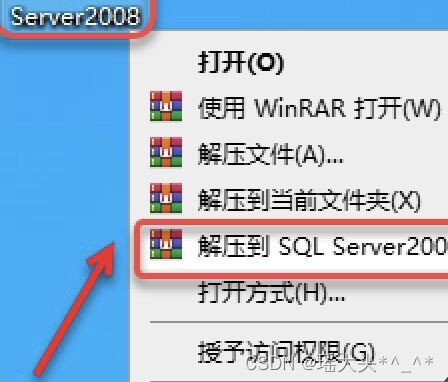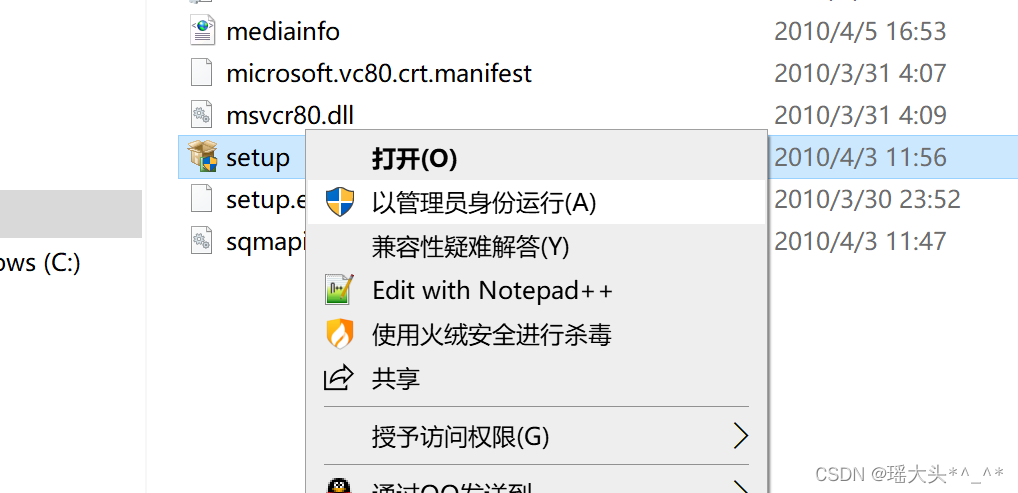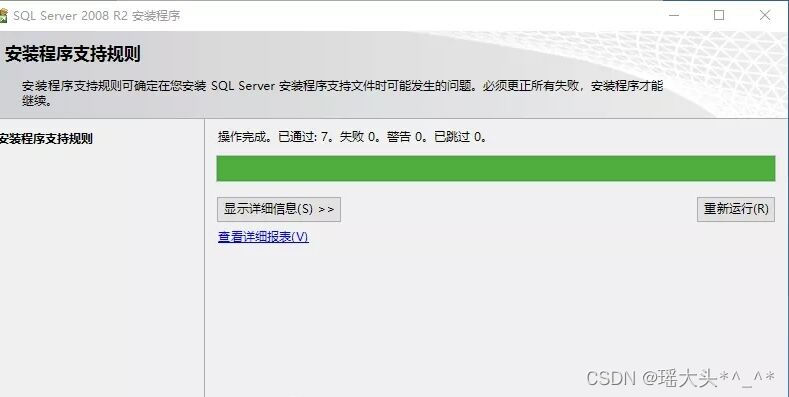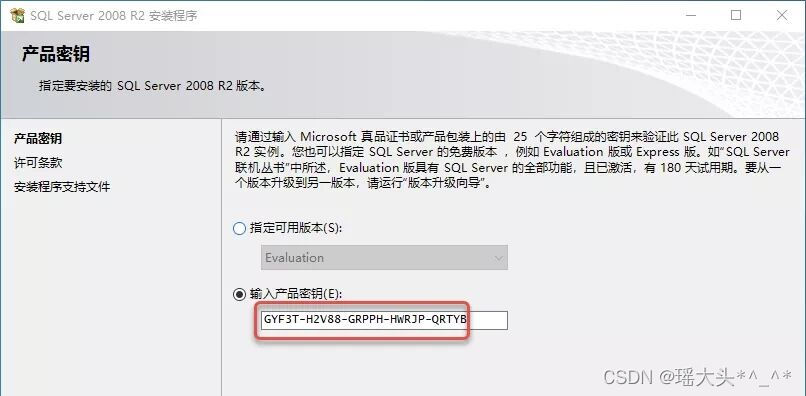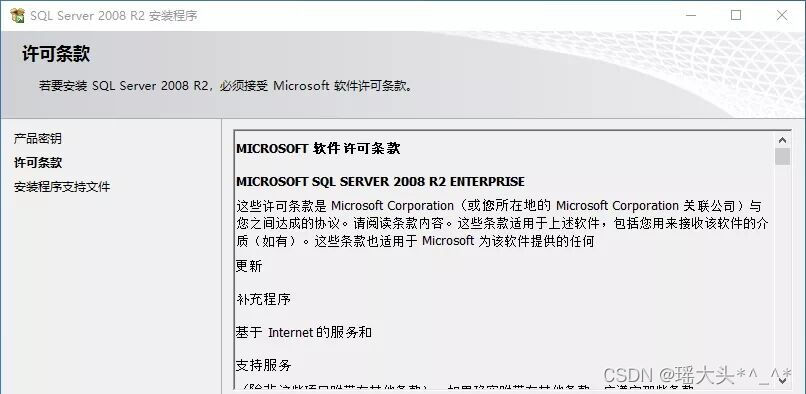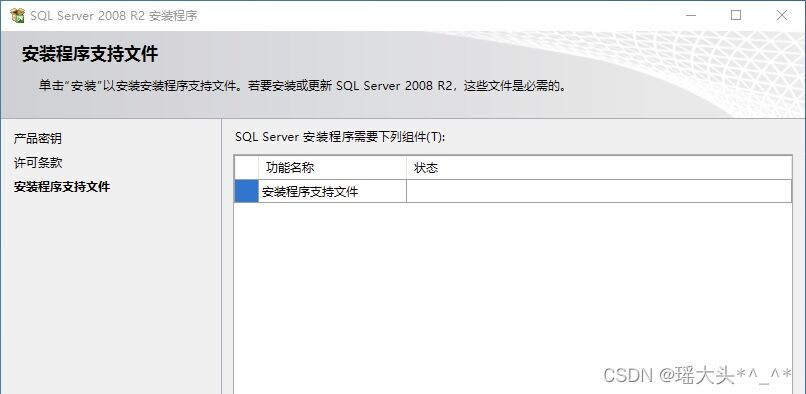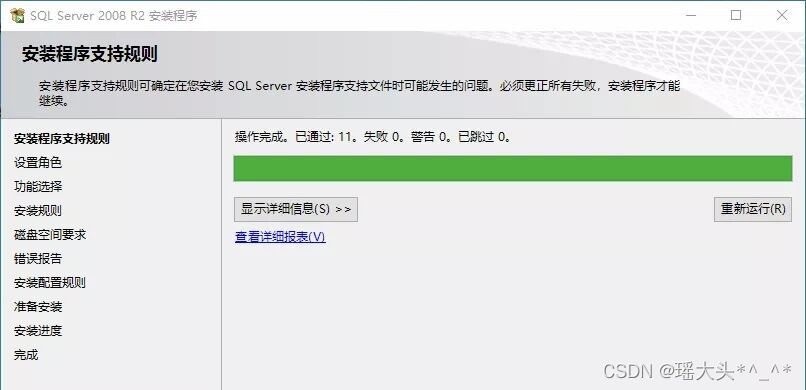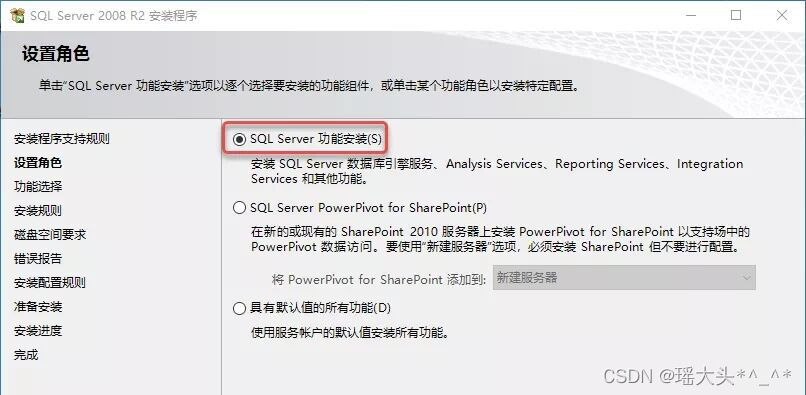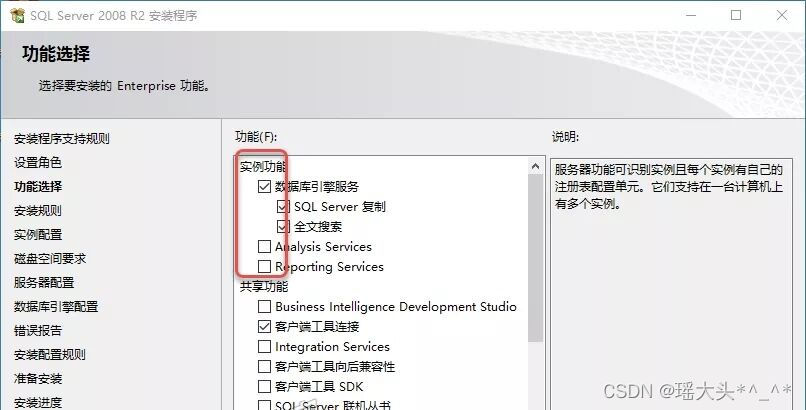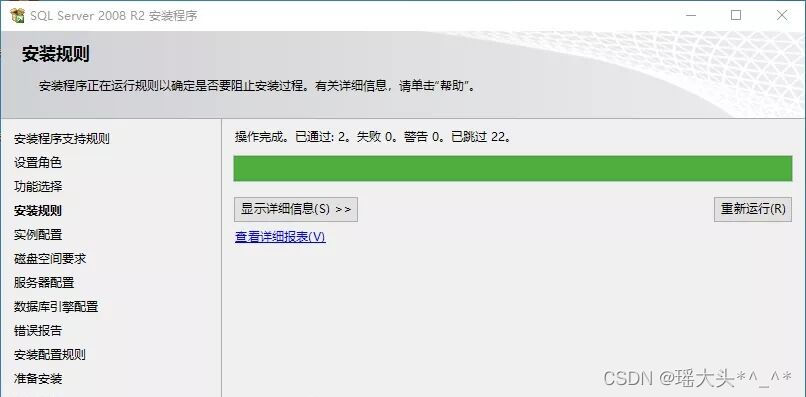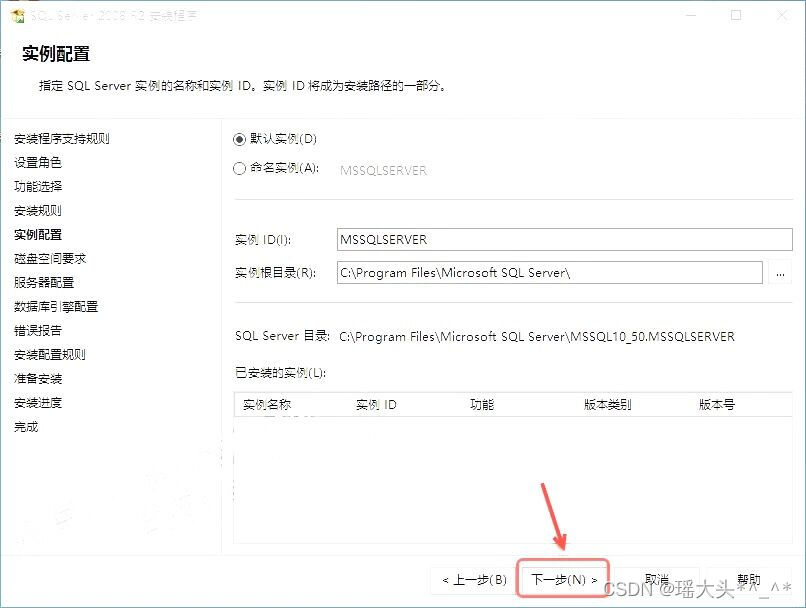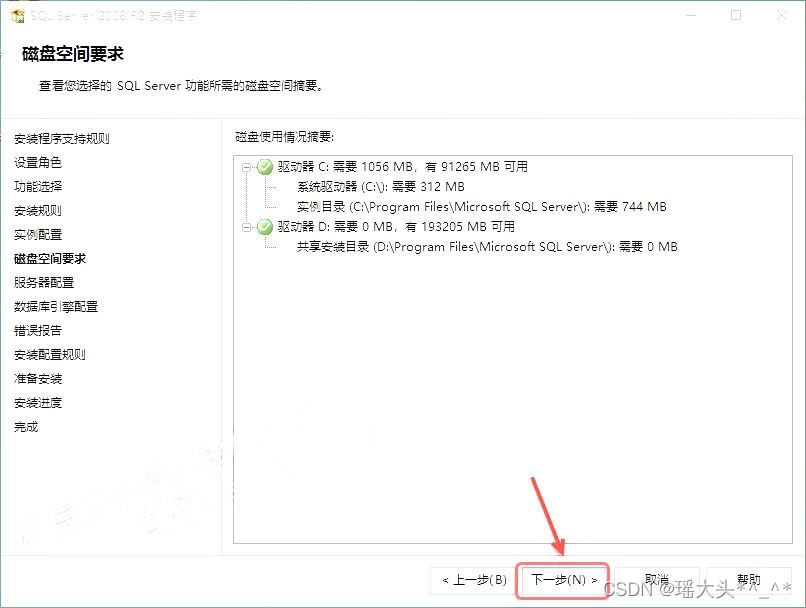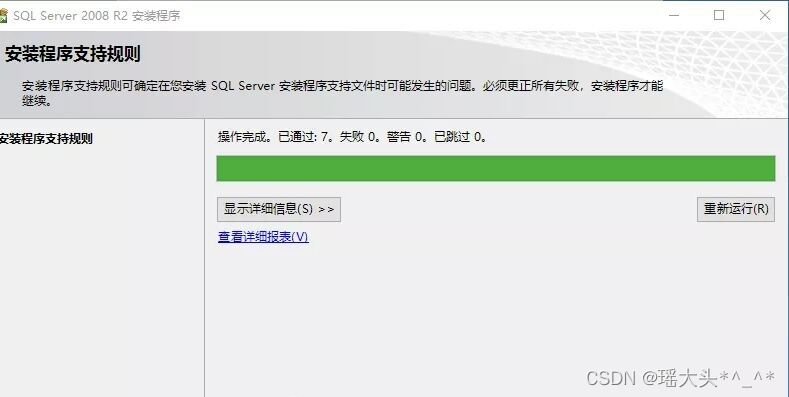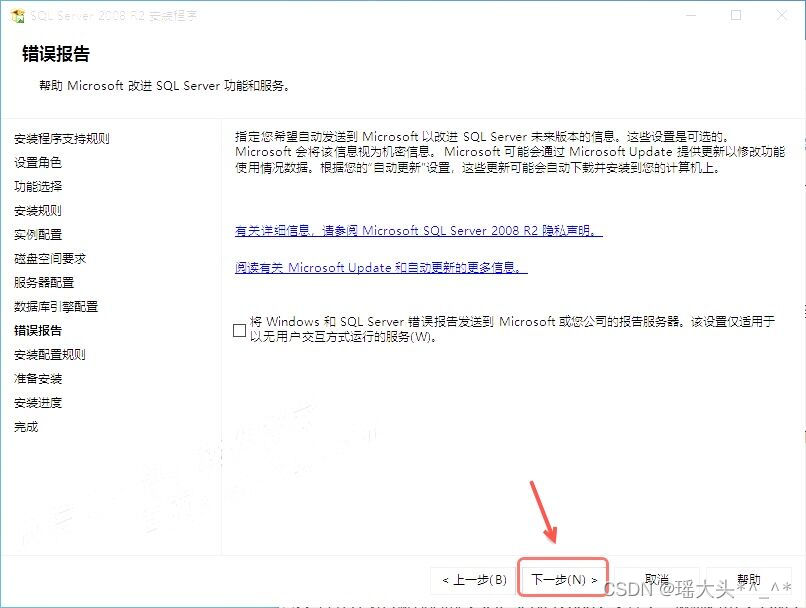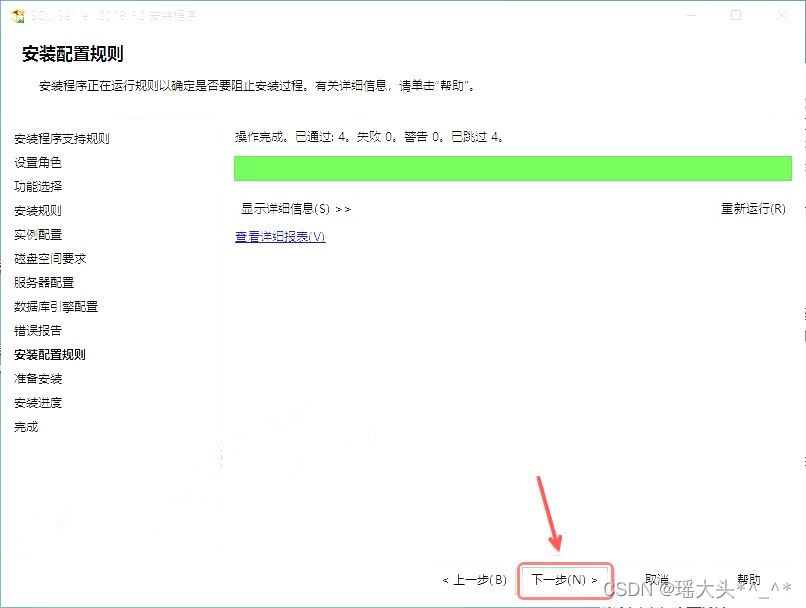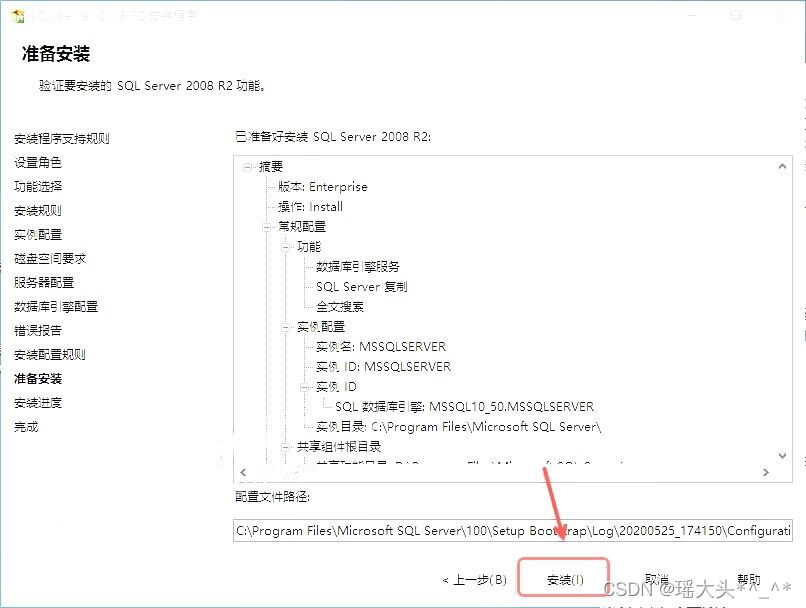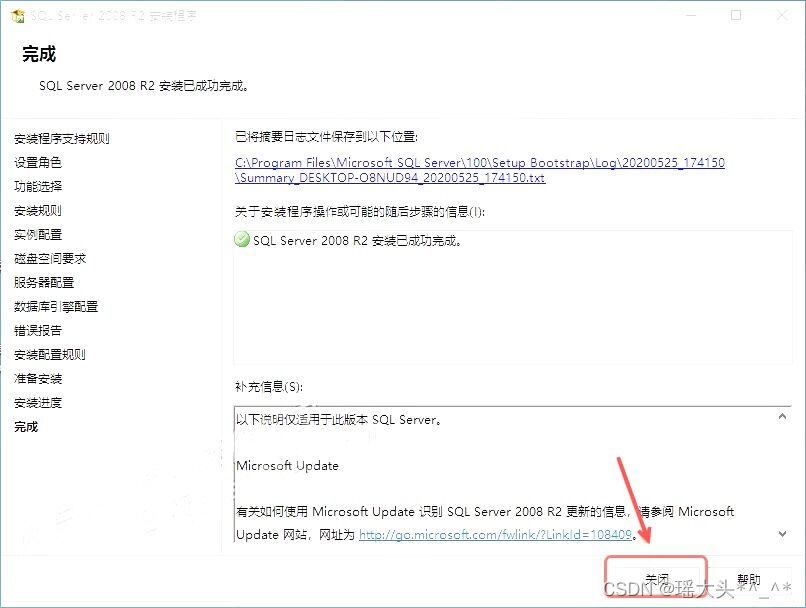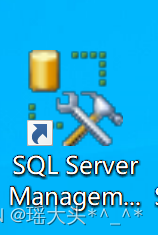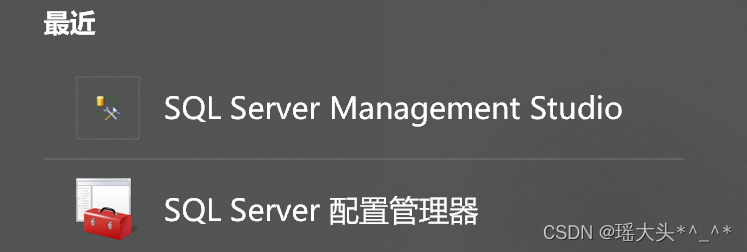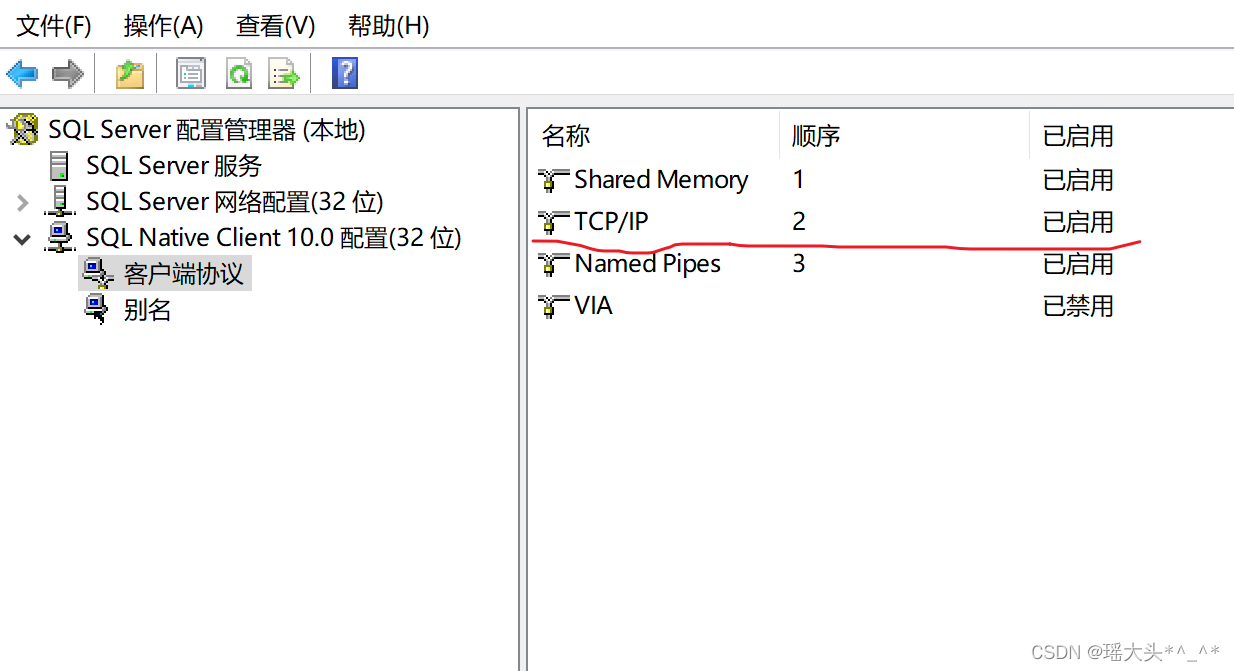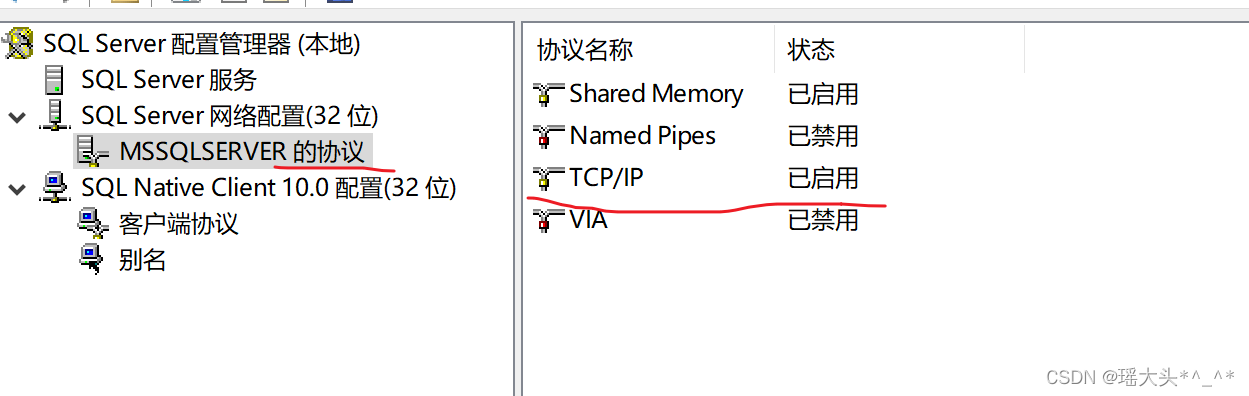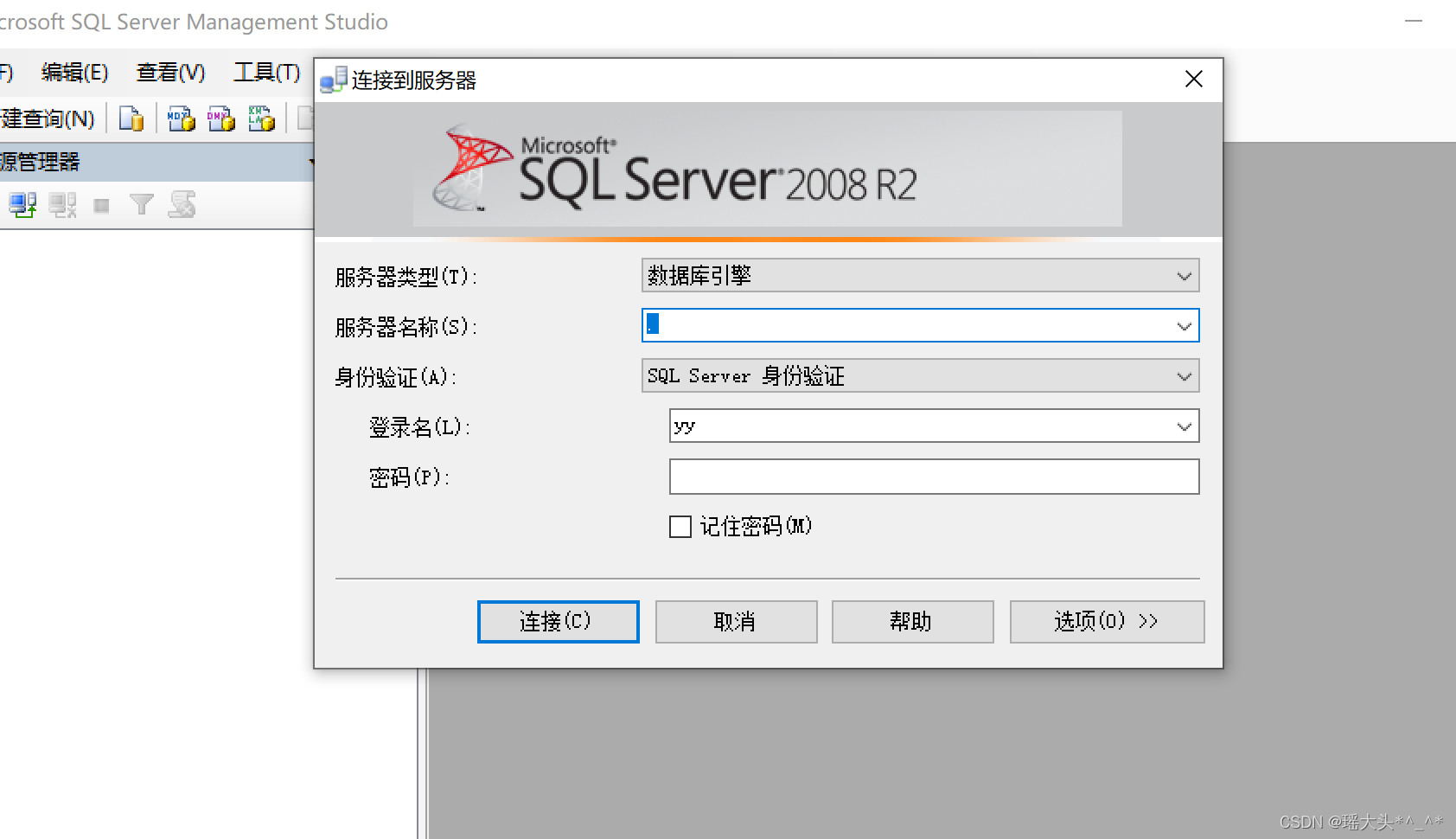安装环境:Win11/Win10/Win8/Win7
一:软件介绍
SQL Server:是一种软件
SQL:一种结构化查询语言
二:安装步骤
☉1.鼠标右击【SQL Server2008】压缩包选择【解压到 SQL Server2008】。
☉2.打开解压后的文件夹,鼠标右击【setup】选择【以管理员身份运行】。
☉3.点击【安装】,点击【全新SQL Server独立安装或向现有安装添加功能】。
☉4.点击【确定】。
☉5.输入产品密钥【GYF3T-H2V88-GRPPH-HWRJP-QRTYB】,点击【下一步】。
☉6.勾选【我接受许可条款】,点击【下一步】。
☉7.点击【安装】。
☉8.安装中……
☉9.点击【下一步】。
☉10.选择【SQL Server功能安装】,点击【下一步】。
☉11.勾选需要安装的功能(可根据自己的需求选择);修改文件夹路径地址中的【C】可更改安装位置(建议不要安装到C盘,可将C改为D或其它磁盘);点击【下一步】。
☉12.点击【下一步】。
☉13.点击【下一步】。
☉14.点击【下一步】。
☉15.点击【对所有SQL Server服务使用相同账户】,选择【NT AUTHORITY\SYSTEM】,点击【确定】。
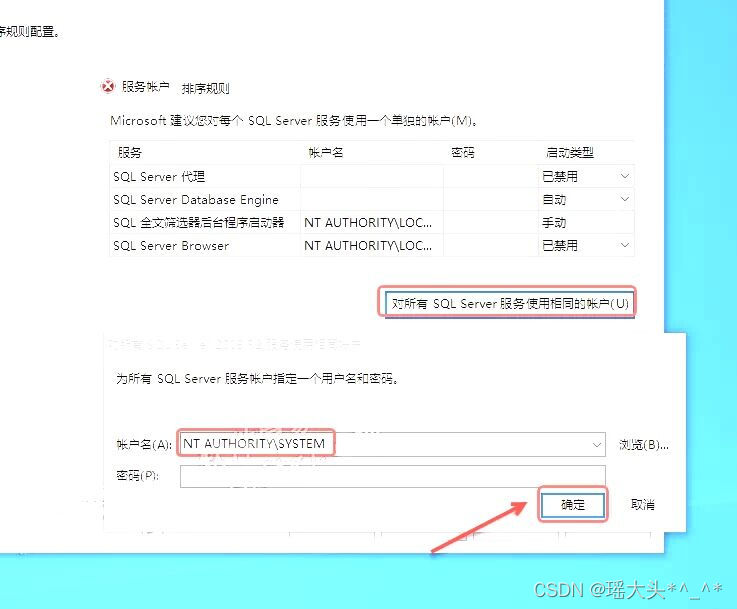
☉17.点击【添加当前用户】,点击【下一步】。
☉18.点击【下一步】。
☉19.点击【下一步】。
☉20.点击【安装】。
☉21.软件安装中……
☉22.安装完成,点击【关闭】。
☉23.打开安装包解压后的【SQL Server2008】文件夹,鼠标右击【SSMS-Setup-CHS.exe】选择【以管理员身份运行】。
☉24.创建桌面启动快捷方式:点击桌面左下角【开始】图标,点击【所有应用】→找到并拖动【Microsoft SQL Server Management Studio 17】图标到电脑桌面。
如何使用?
1.打开服务 TCP/IP协议 SQL Server(MSSQLSERVER)
开始登录!!!
如何使用?
1.打开服务 TCP/IP协议 SQL Server(MSSQLSERVER)
2.找到客户端
3.服务器名称:127.0.0.1 localhost . 都代表主机
4.系统数据库:
master:核心数据库(模板)
msdb:警告日志数据库
model:模型数据库
tempdb:临时数据库
5.两种方式创建/删除数据库
1.用企业资源管理器(对象资源管理器)创建 =鼠标
2.用脚本创建 =代码
1.用企业资源管理器(对象资源管理器)删除
2.用脚本删除
6.数据库文件分为
数据文件:.mdf/.ndf
日志文件:.ldf
7.关于数据库的骚操作
分离 附加 脱机 联机
8.三个俗语 常用数据类型
9.两种方式建表